VRChatやってみようかなぁと思う人全員がVR機器を持っているわけではありません。
私自身もVRChatを初めてプレイした時はデスクトップ版でした。
今回はVRChatデスクトップ版の操作方法を解説します。
移動

移動は他のPCゲームと大体一緒かなと思います。
前後左右は「WASD」で、視点の切り替えはマウス操作で行います。
Shiftキーを押しながら移動すると走ることが出来ます。
スペースキーでジャンプ(ワールドによっては出来ない場合もある)が出来ます。
Cはしゃがみ状態に、Zは伏せる状態にアバターを切り替えることが出来き、もう一度押すと立った状態に戻ります。
走ったりジャンプしたりしても立った状態に戻りません。(伏せた状態でジャンプとかします。)
キーボードでの操作がなれていない人は戸惑うかもしれませんが、中指でWとSを操作するようにするとスムーズに移動できるかなと思います。
表情変更
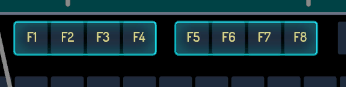
表情は割り当てられていれば「Shiftキー+F1~F8」で表情を変えることが出来ます。
アバターによっては表情自体が割り当てられていなかったり、表情以外の物が変化する場合があります。
新しいアバターになったら鏡の前で確認してみると良いでしょう。
メニュー
クイックメニュー
ESCキーを押すと出てくるメニューを「クイックメニュー」と言います。
開くと下のような画面が目の前に表示されるので、ここからワールドの検索やアバターの変更といった基本的な操作を行うことが出来ます。
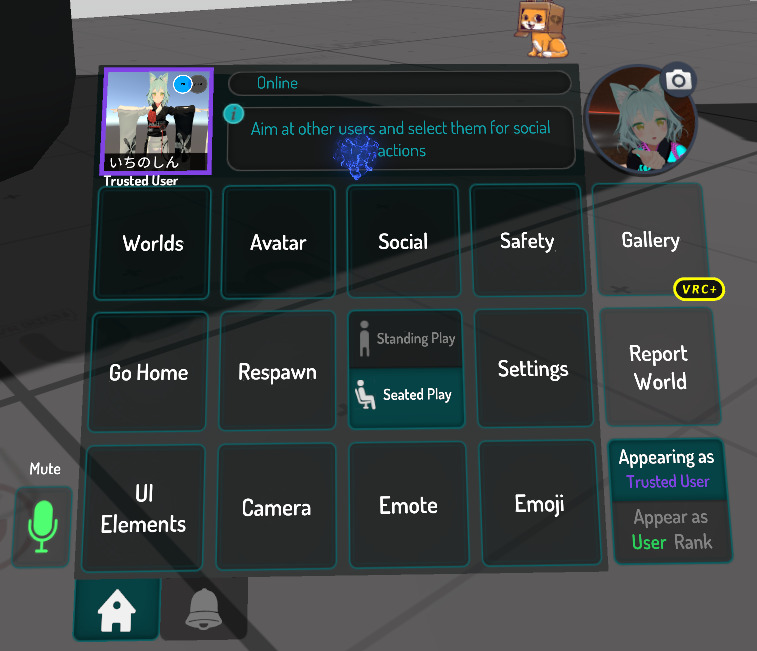
アクションメニュー
Rキーを押すと出てくるメニューを「アクションメニュー」といいます。
開くと丸い形の物が出てきます。
絵文字やエモートなどの操作をここで行うことが出来ます。
操作はマウスを傾けてクリックすると選択することが可能です。
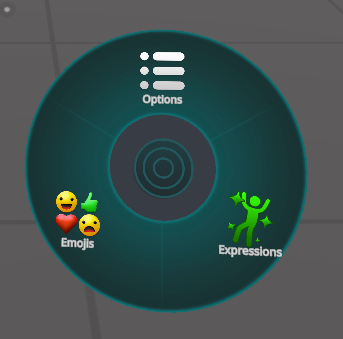
アクションメニューはクイックメニューと違い、移動してもメニューが閉じないので、しまいたい時はもう一度Rキーを押しましょう。
ピックアップアイテム
ワールドの中には持ち運び可能な物が置いてある場合があります。
持ち運べる物の多くはマウスを向けると「Equip」や「Hold to Grab」と表示されます。
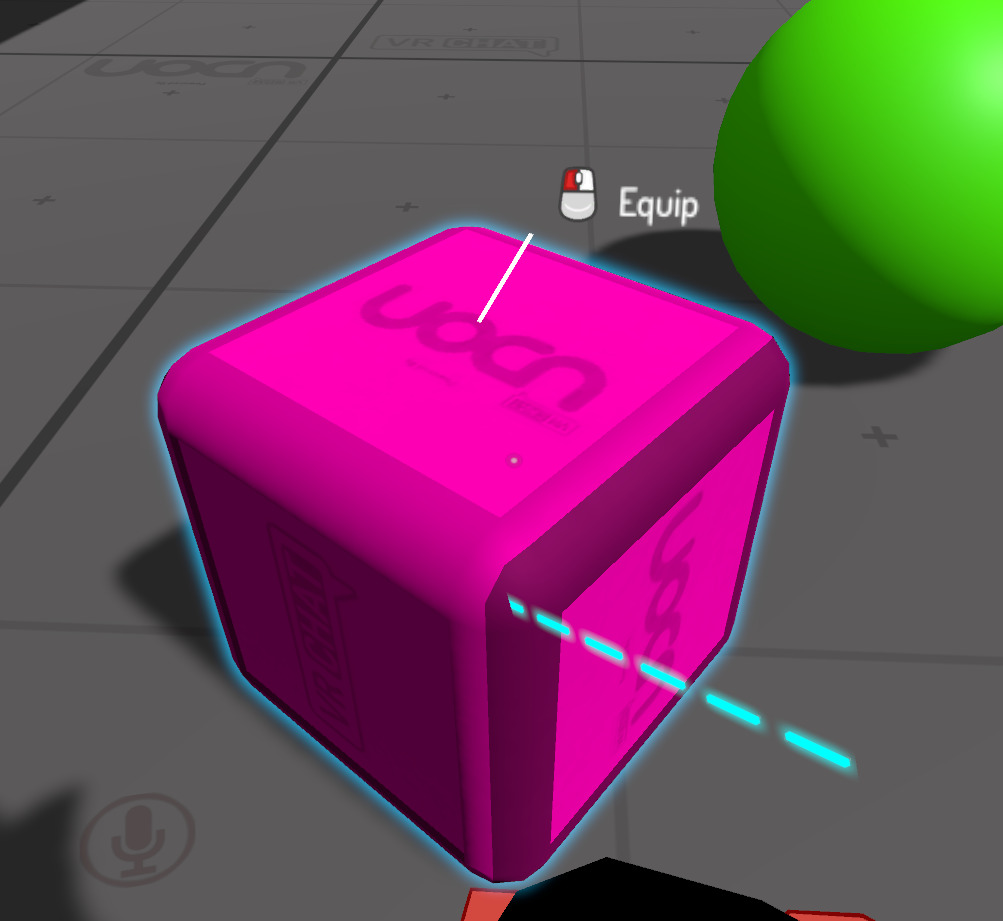
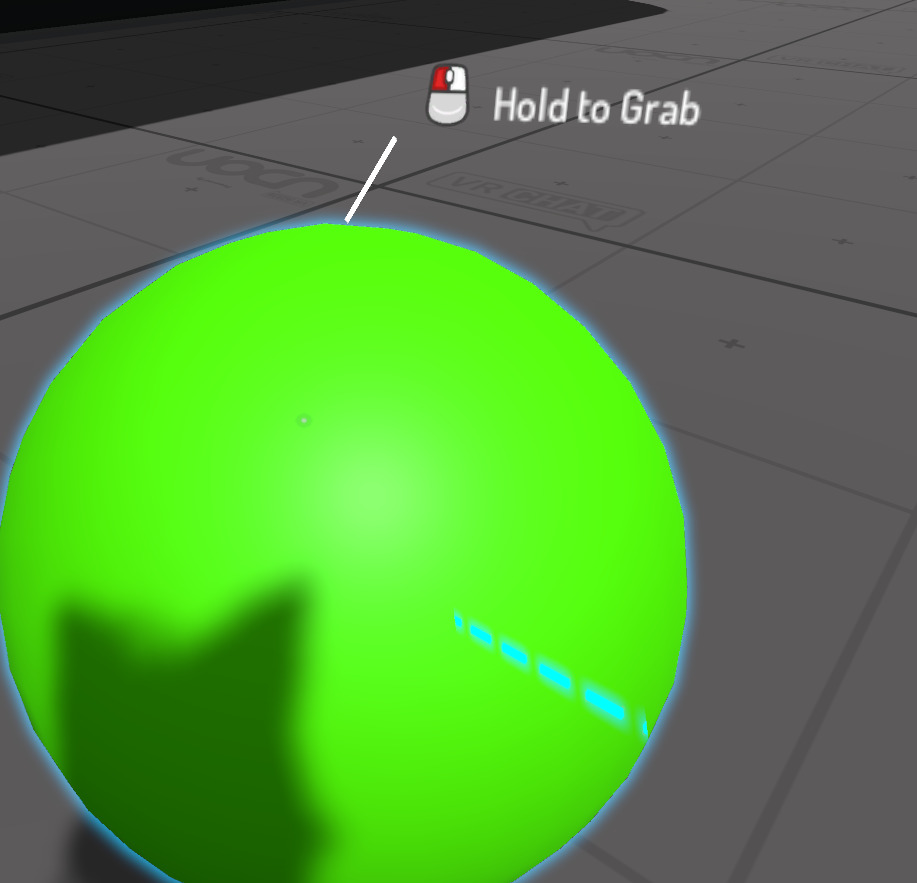
ワールドによってさらに違う表記になっている場合がありますが、基本的にはこの2種類です。
さらにピックアップアイテムを持った状態で、キーボードの「U」「I」「O」「J」「K」「L」を押すと、任意の方向に回転させることが出来ます。
プレイ中に確認したくなった時
VRChatをプレイ中に操作方法がわからなくなった場合は、メニューを開いてSettingsを押すと上の方に「Bindings」を押すと確認することが出来ます。
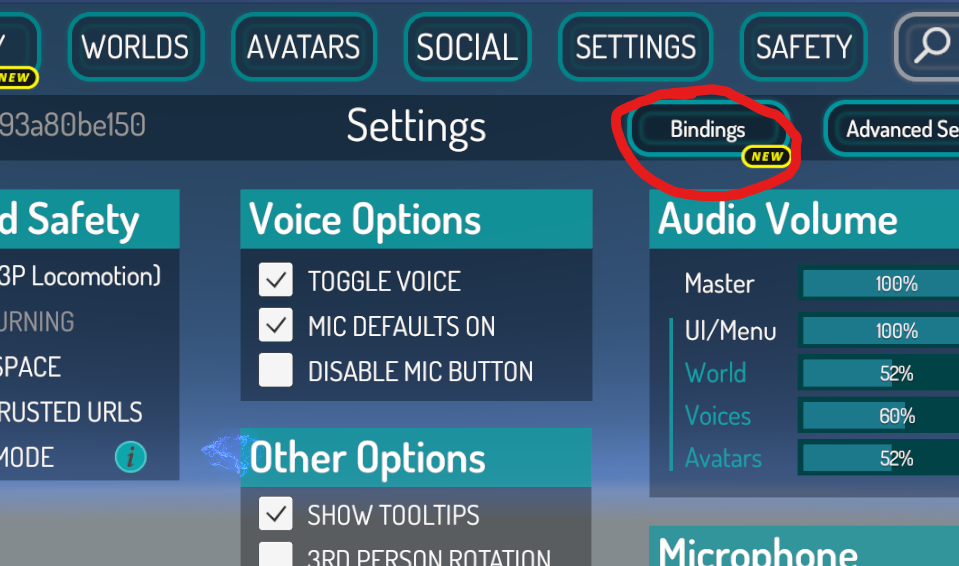
英語ですが、必要最低限の事は書いてあるので、困った時は確認してみましょう。

最後に
VR機器を買ってもアバターやワールドをアップロードした時に、ちょっと確認しながら変更したいなという時にデスクトップ版でVRChatをプレイするということがあります。
デスクトップ版の操作方法を覚えていて損はないと思うので、たまにはデスクトップ版でプレイしてみてはいかがでしょうか?



コメント